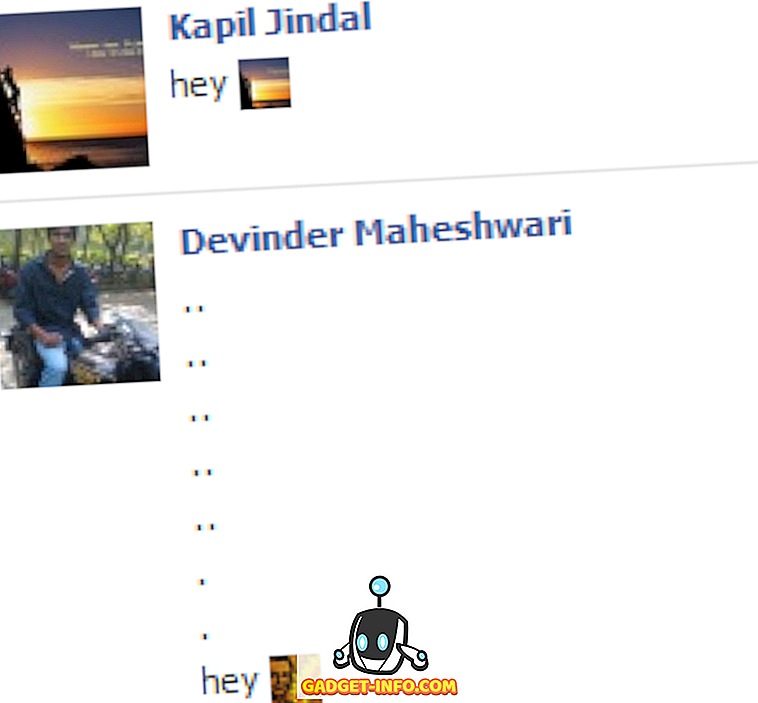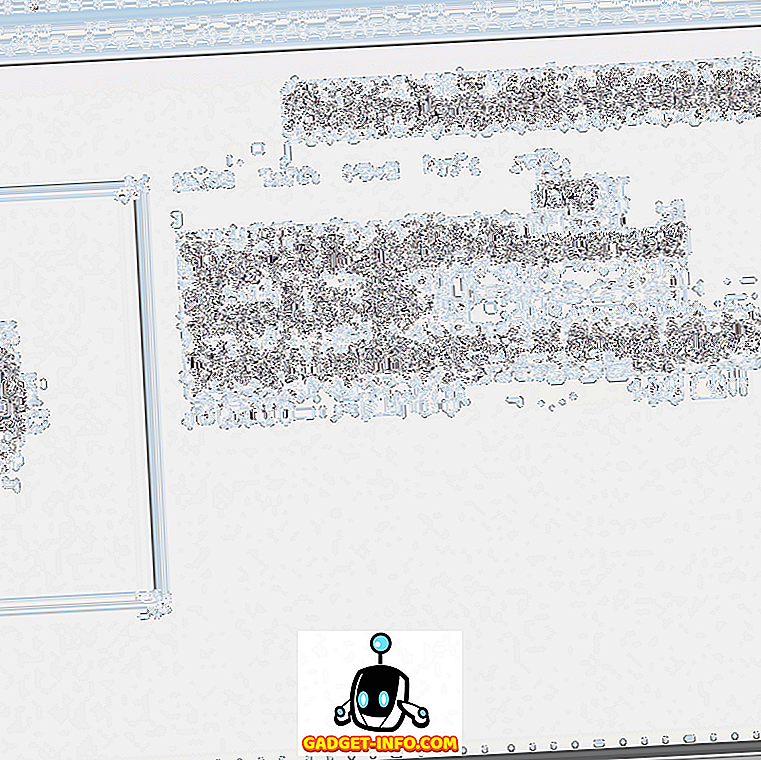Ако сте използвали iPhone, очевидно знаете, че iOS предлага персонализиране, е почти нищо. Можете да промените тапета, да подредите иконите на приложенията и това е всичко. iOS никога не е била проектирана да бъде операционна система, която потребителят би приспособил твърде много. Целта му е просто да работи. Ако обаче искате да персонализирате външния вид на началния екран, имате късмет. В тази статия ще ви кажа как можете да персонализирате външния вид на вашия iPhone начален екран, без да го пречупвате.
Използвайте iEmpty, за да персонализирате началния екран
iEmpty е уебсайт, който предлага инструменти за персонализиране за iOS, които можете да използвате, за да персонализирате външния вид на началния екран на iPhone. Този уебсайт ще ви позволи да създавате празни икони за началния екран, които по същество ще ви позволят да подредите иконите на началния екран по какъвто начин искате, с празни интервали между тях. iEmpty може да се използва и за създаване на персонализирани икони на приложения за вашия iPhone и всичко това, без да се налага да избягвате джейлблака на вашето устройство.
Ще ви кажа как можете да използвате iEmpty за създаване на празни икони и как можете да използвате тези празни икони, за да подредите приложенията си по какъвто начин искате. Ще ви кажа и как можете да използвате iEmpty за създаване на персонализирани икони на приложения за началния екран.
1. Персонализирайте началния екран с празни икони
За да персонализирате началния екран с празни икони, следвайте стъпките по-долу:
- В Safari на вашия iPhone отидете на уебсайта iEmpty. Тук натиснете „ Създай празни икони “.

- На следващия екран натиснете “Add”, под заглавието “Customize”. Това ще ви отведе до страница за качване, където трябва да качите екранна снимка на началния екран. За да направите това, първо натиснете и задръжте върху някоя икона на началния екран, за да влезете в режим „редактиране“ . След това плъзнете наляво, докато стигнете до празния начален екран, като се показва само приставката. Направете снимка на екрана на този екран и го качете в iEmpty.

- Натиснете „ Избор на файл “ и изберете снимка от екрана на фото библиотеката. След това натиснете „ Качване на снимка “.

- Превъртете надолу и ще видите началния екран с празните икони. Можете да докоснете позицията, където искате да се покаже празна икона . За сега ще избера 3х3.

- След това iEmpty ще отвори страница с иконата. Сега просто натиснете върху иконата за споделяне в Safari и изберете „ Добавяне към началния екран “.

- Ще видите иконата, заедно с въпросителен знак. Просто натиснете „Добавяне“ .

- Ще видите иконата да се появява на началния екран. Просто докоснете и задръжте върху тази икона и я поставете на мястото, така че да съвпада с фоновото изображение .

Когато натиснете бутона за начало сега, ще видите иконата да съвпада перфектно с фона, създавайки илюзията за празно пространство между двете икони на приложения. Можете да повторите тези стъпки за няколко позиции на началния екран, за да създадете всякакъв вид подредба за иконите на приложенията. Ако искате да се отървете от тези празни икони, просто трябва да докоснете и задържите върху иконата на някое приложение и да докоснете кръста върху плочката на празната икона, за да я премахнете.

2. Създаване на персонализирани икони на приложения
Създаването на персонализирани икони на приложения в iOS също е възможно чрез iEmpty. Технически това не са потребителски икони на приложения; те са преки пътища до приложенията, за които искате персонализирана икона. Те използват същия трик като празните икони, освен в този случай, можете да изберете иконата, която искате. Въпреки това, заради простотата, ще ги наричам само потребителски икони на приложения. За да създадете персонализирани икони на приложения, изпълнете следните стъпки:
- В Safari на вашия iPhone отидете на уебсайта iEmpty. Превъртете надолу и натиснете “iCustom: Персонализирани икони на приложения” . На страницата, която се отваря, натиснете “ Start Now! ".

- Превъртете надолу и изберете приложението, за което искате персонализирана икона. Ще го изпробвам на видеоклипове. След това качете PNG или JPG изображение, което да се използва като икона, или добавете едно от URL адреса.

- След като приключите, превъртете надолу и натиснете „ Да вървим “. Уебсайтът ще генерира връзка за бърз достъп за вас. След като го направите, натиснете „ Open Popup “.

- На следващата страница докоснете иконата " Share " в Safari и натиснете " Add to Home Screen ".

- Изтрийте въпросителен знак и въведете името, което искате да има иконата в началния екран. Отивам с „ Видеоклипове “. След това натиснете „ Добавяне “.

Сега ще видите икона, озаглавена „Видеоклипове“ на началния екран с избраната от вас персонализирана икона. Можете да докоснете тази икона, за да стартирате приложението Видеоклипове на вашия iPhone. Можете да създавате икони за преки пътища като тези за много приложения, като използвате уебсайтове като iEmpty.
Ако iEmpty не работи достатъчно добре за вас, makeovr е друг много добър уебсайт, който можете да използвате, за да персонализирате началния екран на iPhone. Той използва същите методи като iEmpty за създаване на празни икони за началния екран и работи достатъчно добре. Въпреки това, лично аз намерих иконите на iEmpty, за да се изравнят много по-добре с моя тапет „Звезда на смъртта“.
Персонализирайте началния екран на iPhone с персонализирани икони на приложения
Можете да използвате уебсайтове като iEmpty и Makeovr, за да създавате забавни и готини оформления за началния екран. Да, това е много работа, но ако имате предвид нещо хубаво, то може да се окаже наистина добро, използвайки празни икони и персонализирани лога на приложения. Така че, давай и да създаде някои готини персонализирани оформления начален екран за вашия iPhone и iPad, и да ги споделите с нас. Също така, ако срещнете някакви проблеми с използването на тези уебсайтове, не се колебайте да ги обсъдите в раздела за коментари по-долу.